ReiBoot - Logiciel de réparation de système iOS gratuit
Réparer 150+ problèmes iOS & Mettre à jour/Enlever iOS 26 sans perte de données
ReiBoot - Outil de réparation iOS
Réparer 150+ problèmes iOS & Mettre à jour/Enlever iOS 26 sans perte de données
Faites-vous partie de ceux qui rencontrent un problème de Wi-Fi qui ne fonctionne pas sur le téléphone, mais qui fonctionne sur d'autres appareils ? Si oui, vous êtes au bon endroit ! Dans cet article, nous allons voir comment résoudre le problème du fonctionnement du Wi-Fi sur votre téléphone. Alors, ne perdons pas de temps et plongeons dans le vif du sujet!
Tout d'abord, si la connexion Wi-Fi fonctionne sur d'autres appareils mais pas sur le vôtre, le routeur n'est pas en cause. Il arrive que le routeur bloque de lui-même un appareil particulier.
Dans ce cas, la meilleure façon de résoudre ce problème est de vérifier votre routeur.
1. Allez voir votre routeur Wi-Fi.
2. Débranchez l'interrupteur et rebranchez-le, ou appuyez simplement sur le bouton de redémarrage.
3. Lorsque le routeur Wi-Fi est complètement activé, vérifiez si la connexion Wi-Fi de votre téléphone portable fonctionne ou non.
Vous avez peut-être essayé la première solution, mais elle n'a pas fonctionné. Ne vous inquiétez pas ! Il existe d'autres solutions pour résoudre ce problème. La deuxième façon de résoudre ce problème est également assez simple, mais nous souhaitons nous assurer que toutes les étapes sont respectées.
Voici donc comment procéder:
Sur un iPhone:
Attendez que votre iPhone se connecte au réseau.
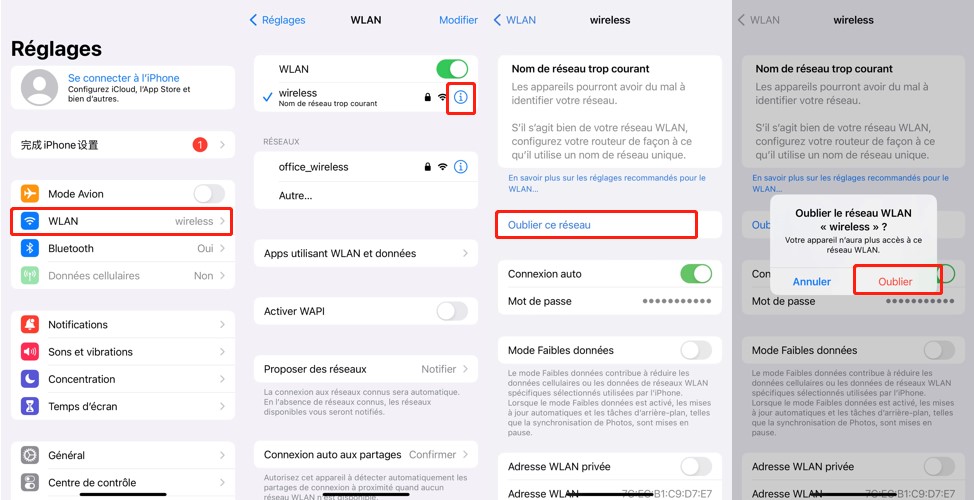
Sur Android:
Après avoir oublié le réseau, recherchez à nouveau le même réseau et connectez-vous à nouveau sur votre téléphone. Vérifiez ensuite s'il fonctionne ou non.

Si le Wi-Fi ne fonctionne pas sur votre téléphone, mais qu'il fonctionne sur d'autres appareils, il se peut qu'il y ait des bugs dans votre iPhone que vous devez éliminer. Il se peut que votre iPhone contienne des bugs que vous devez corriger. Ces bugs indésirables sont souvent à l'origine du ralentissement ou du dysfonctionnement de votre téléphone. Dans ce cas, vous devez utiliser un logiciel tiers efficace comme Tenorshare ReiBoot.
Il s'agit d'un outil de récupération du système iOS qui corrige rapidement tous les bugs du logiciel iOS. Voici comment l'utiliser.
Connectez votre iPhone à votre PC et lancez ReiBoot. Cliquez sur le bouton "Commencer" pour lancer le programme de récupération du système iOS lorsque l'appareil a été détecté.

Choisissez "Réparation standard" dans l'interface du logiciel, puis lisez la note en-dessous pour éviter que le processus de réparation n'échoue. Cliquez sur "Réparation standard" lorsque vous êtes prêt.

Cliquez sur "Télécharger" pour lancer le téléchargement du firmware le plus récent lorsque vous serez prêt. En raison de la taille firmware (environ 5 Go), le téléchargement prendra un certain temps.

Une fois le firmware téléchargé sur votre ordinateur, vous pouvez cliquer sur "Lancer Réparation avancée" pour lancer la récupération du système. L'ensemble du processus de réparation prendra quelques minutes, veuillez patienter.


Si vous rencontrez le même bugs avec votre iPhone, alors vous ne devez pas paniquer. Il y a certaines façons de résoudre le bugs Wi-Fi, comme l'utilisation de la réinitialisation forcée sur votre iPhone. Voici comment procéder (uniquement pour les iPhone X ou ultérieurs):
1. Appuyez sur le bouton d'augmentation du volume de votre iPhone et relâchez-le rapidement.
2. Appuyez maintenant sur le bouton d'abaissement du volume et relâchez-le rapidement.
3. Ensuite, appuyez sur le bouton latéral et maintenez-le enfoncé.
4. Lorsque le logo Apple apparaît, relâchez le bouton latéral.
5. Attendez le redémarrage complet de votre iPhone, puis vérifiez si le Wi-Fi fonctionne ou non.

La connexion Wi-Fi a un impact sur le mode avion. Lorsque vous activez le mode avion, le Wi-Fi est désactivé. L'activation et la désactivation du mode avion sur votre téléphone peuvent donc résoudre le bugs.
Sur iPhone :
Sur Android :
Vérifiez maintenant si la connexion Wi-Fi fonctionne ou non.

Une autre façon de résoudre le problème du Wi-Fi qui ne fonctionne pas sur votre téléphone mais qui fonctionne sur d'autres appareils est d'utiliser Google DNS sur votre iPhone. Google DNS est un service public et gratuit de système de noms de domaine (DNS) proposé par Google. Il améliore votre vitesse de navigation sur internet. Il pourrait vous aider à résoudre le problème du Wi-Fi qui ne fonctionne pas sur le téléphone mais sur d'autres appareils. Voici comment procéder.
Tapez à nouveau sur "Ajouter un serveur" et tapez 8.8.4.4. Appuyez sur Enregistrer, et c'est terminé!
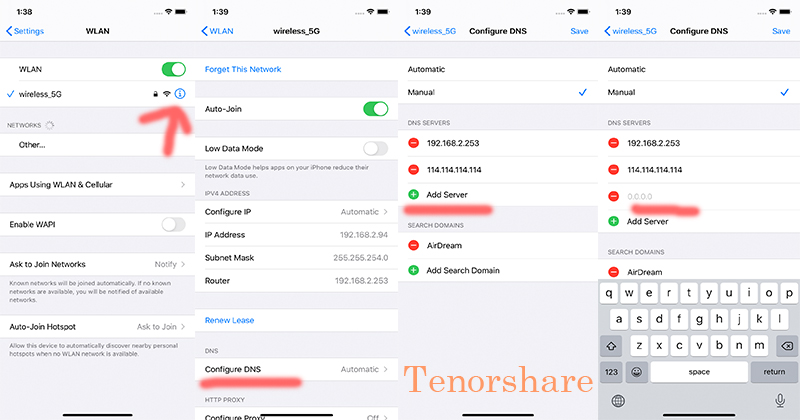
Pour désactiver les services de mise en réseau Wi-Fi, procédez comme suit:
Vérifiez ensuite si le réseau fonctionne ou non.

Certains utilisateurs d'iPhone ont une mise à jour iOS en attente, mais ne mettent pas à jour leur système iOS. L'une des principales causes du dysfonctionnement du Wi-Fi est la non mise à jour d'iOS. Par conséquent, si vous avez une mise à jour en attente, mettez votre système iOS à jour immédiatement. Par la suite, la nouvelle mise à jour résoudra tous les bugs qui peuvent être à l'origine des problèmes de Wi-Fi.
Lorsque la mise à jour est téléchargée, cliquez sur Installer maintenant pour l'installer.1. Ouvrez l'application Réglages sur votre iPhone et allez dans Général.
2. Cliquez sur Mise à jour du logiciel. Si une mise à jour est disponible, téléchargez-la et installez-la.
3. Touchez Accepter pour accepter les conditions générales.
4. Lorsque la mise à jour est téléchargée, tapez sur Installer maintenant pour installer la mise à jour.

La réinitialisation de vos paramètres réseau peut résoudre le problème du Wi-Fi qui ne fonctionne pas sur votre téléphone, mais qui fonctionne sur d'autres appareils. Voici comment procéder.
Étape 1: Allez dans les paramètres de votre téléphone et faites défiler l'écran vers le bas
Étape 2: Allez dans les paramètres et appuyez sur l'option de réinitialisation.
Étape 3: Cliquez ensuite sur l'option de réinitialisation d'usine et continuez.
Étape 4: Après avoir complètement réinitialisé votre iPhone, connectez-le au Wi-Fi et vérifiez s'il fonctionne toujours ou non.
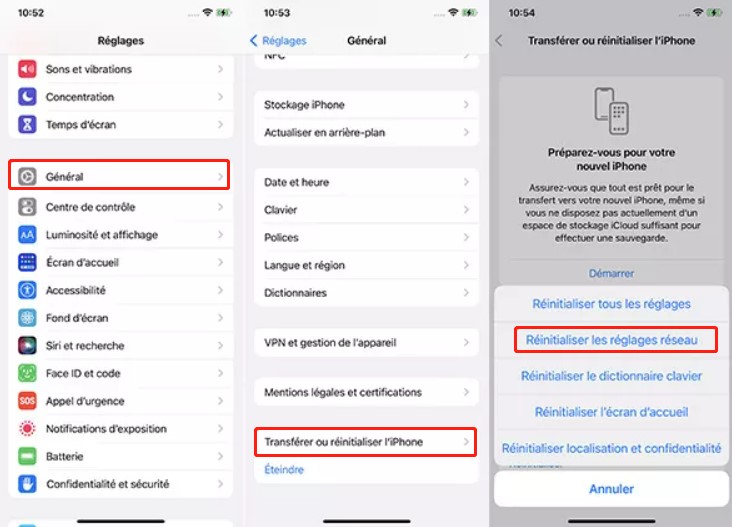
Parfois, la meilleure solution consiste à réinitialiser votre iPhone. Si vous avez essayé toutes ces solutions et qu'elles ne fonctionnent toujours pas, la meilleure option est de réinitialiser votre iPhone. Avant cela, pensez d'abord à récupérer toutes vos données, puis réinitialisez votre téléphone.
Étape 1: Allez dans les réglages et appuyez sur l'option de réinitialisation (dans Général).
Étape 2: Cliquez ensuite sur l'option de réinitialisation d'usine et continuez.
Étape 3: Après avoir complètement réinitialisé votre iPhone, connectez-le au Wi-Fi et vérifiez s'il fonctionne toujours ou non.

La perte de votre seule connexion internet est toujours un casse-tête. Cependant, vous pouvez résoudre le problème du wifi qui ne fonctionne pas à l'aide des méthodes ci-dessus. Par ailleurs, la meilleure façon de résoudre votre problème de wifi sur votre téléphone portable est d'utiliser Tenorshare ReiBoot. De cette façon, vous pouvez résoudre vos bugs rapidement sans aucune autre limitation sur votre téléphone portable.

Tenorshare ReiBoot -Résoudre les problèmes iOS
puis rédigez votre avis
Par Chloé Blanchet
2025-12-02 / Astuces iPhone